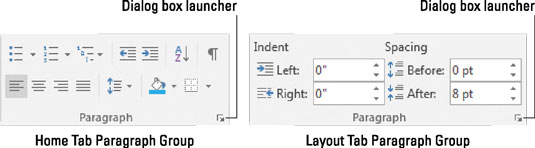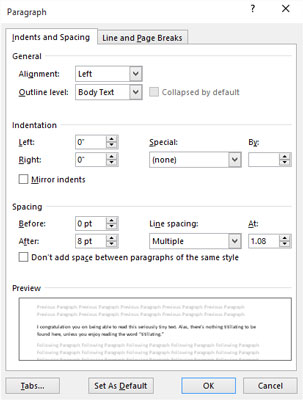Команде за форматирање на нивоу пасуса програма Ворд 2016 утичу на пасусе у документу. То има потпуно смисла, али шта је пасус? Званично, пасус је сваки комад текста који се завршава када притиснете тастер Ентер. Дакле, један знак, реч, реченица или документ пун реченица је пасус, све док притиснете тастер Ентер.
Симбол пасуса се појављује у документу да означи крај пасуса. Обично је овај знак сакривен, али можете наредити Ворд-у да га прикаже за вас. Пратите ове кораке:
Кликните на картицу Датотека.
Изаберите команду Опције.
Појављује се оквир за дијалог Ворд Оптионс.
Кликните на Дисплаи.
Поставите квачицу поред ознака пасуса.
Кликните на ОК.
Сада, сваки пут када притиснете тастер Ентер, појављује се симбол који означава крај пасуса.
Форматирање пасуса
Можете да форматирате пасус на неколико начина:
-
Промените постојећи пасус. Са показивачем уметања у пасус, користите команду за форматирање пасуса. Промењен је само тренутни формат пасуса.
-
Промените блок пасуса. Изаберите један или више пасуса, а затим користите команду за форматирање да бисте утицали на партију.
-
Само почни да куцаш. Изаберите команду за форматирање пасуса, а затим откуцајте пасус. Изабрани формат се примењује на нови текст.
Да бисте форматирали све пасусе у документу, притисните Цтрл+А да изаберете сав текст у документу, а затим примените формат.
-
Ако је ваша жеља да форматирате неколико пасуса на исти начин, размислите о креирању новог стила.
Проналажење команди за форматирање пасуса
У узалудном покушају да вас збуни, Ворд користи не једну већ две локације на траци за смештај команди за форматирање пасуса. Прва група пасуса налази се на картици Почетна. Други се налази на картици Лаиоут. Овде су илустроване обе групе.
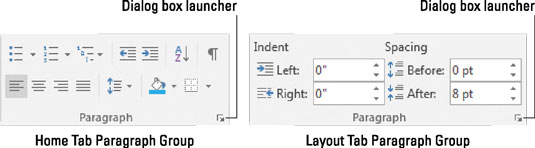
Групе пасуса.
Али чекај! Има више.
Оквир за дијалог Параграф, приказан на следећој слици, може да се дочара кликом на дугме за покретање дијалога у било којој од група Параграф. У њему ћете пронаћи контроле и поставке које не нуде командна дугмад на траци.
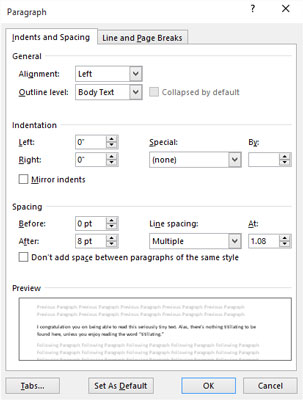
Оквир за дијалог Параграпх.
Одвратна пречица на тастатури за позивање дијалога Параграпх је Алт+Х, П, Г. Немојте се ругати! Уштедећете време тако што ћете запамтити ову пречицу на тастатури.
Део команди за форматирање пасуса налази се на мини траци са алаткама, која се појављује након што изаберете текст.